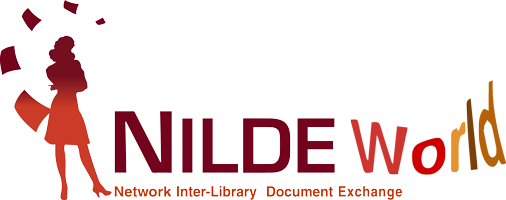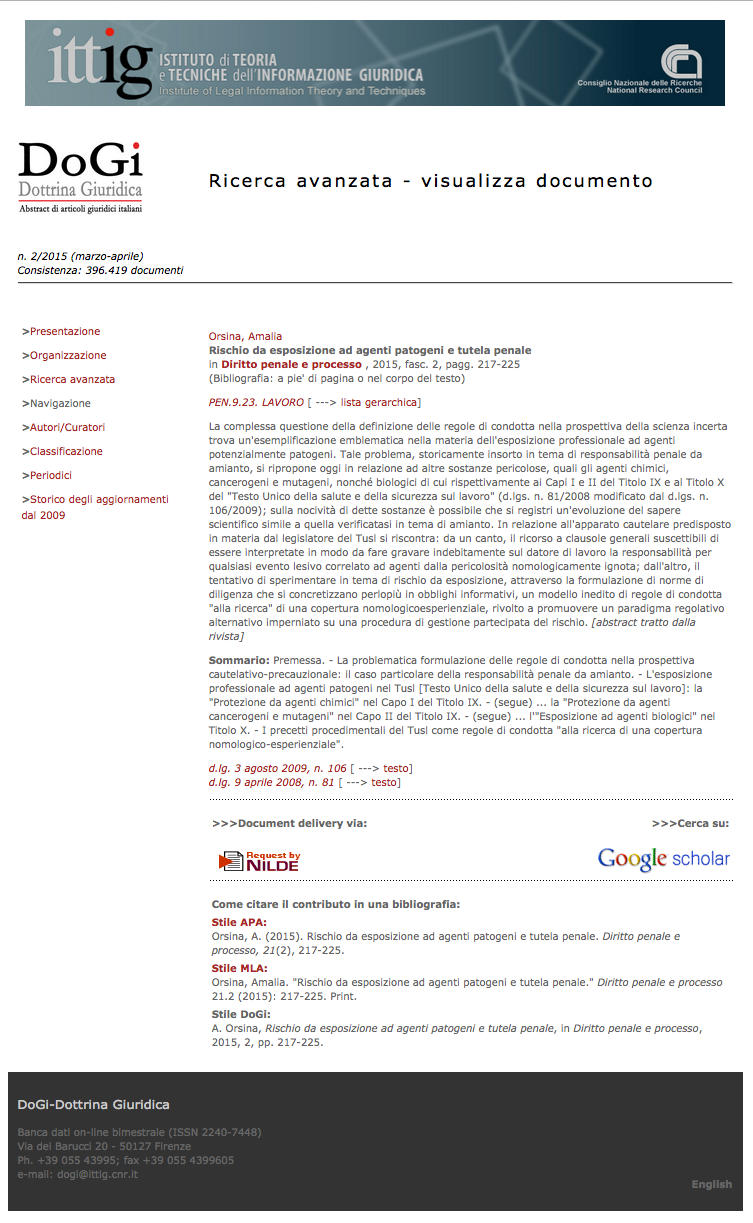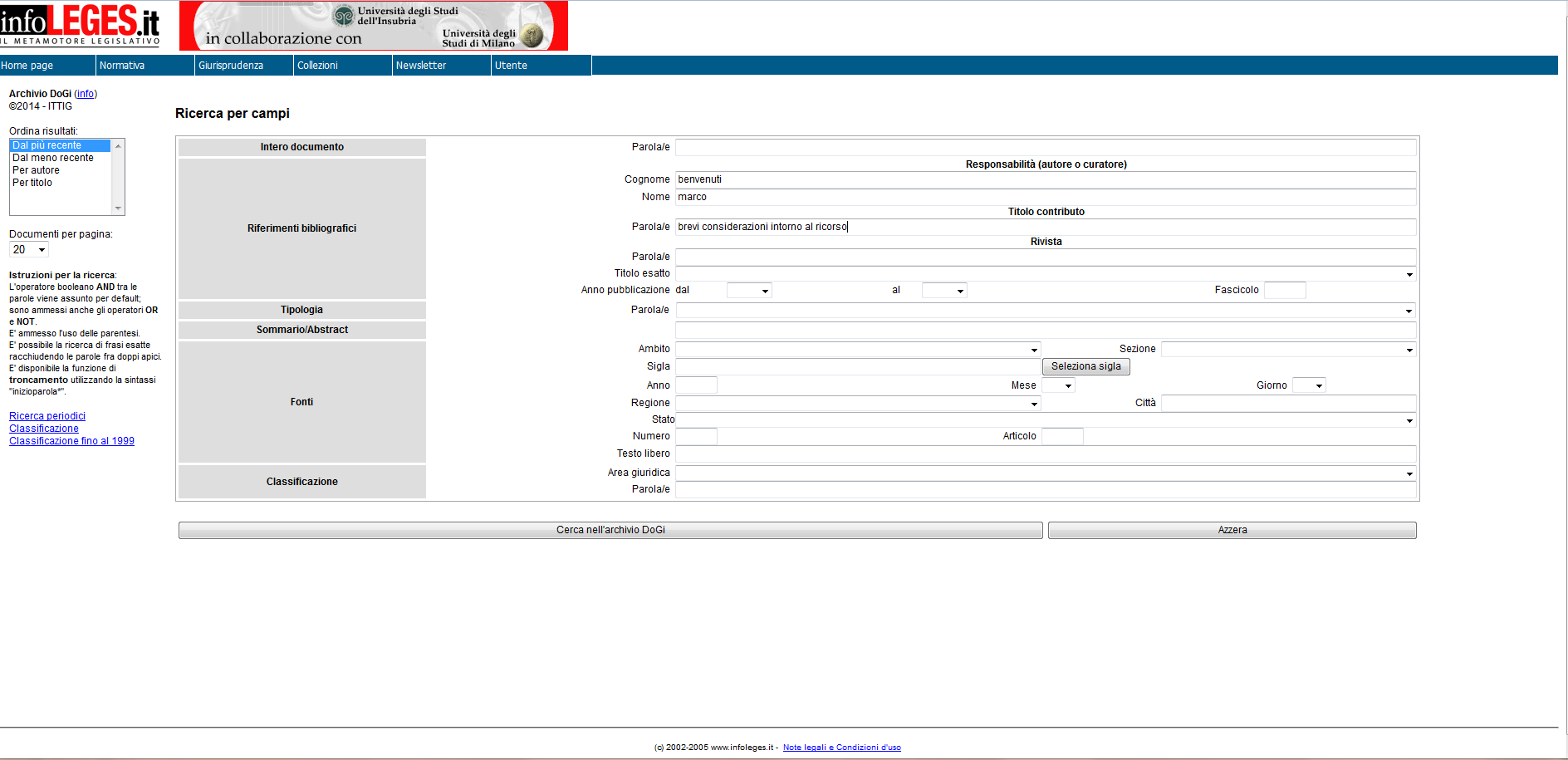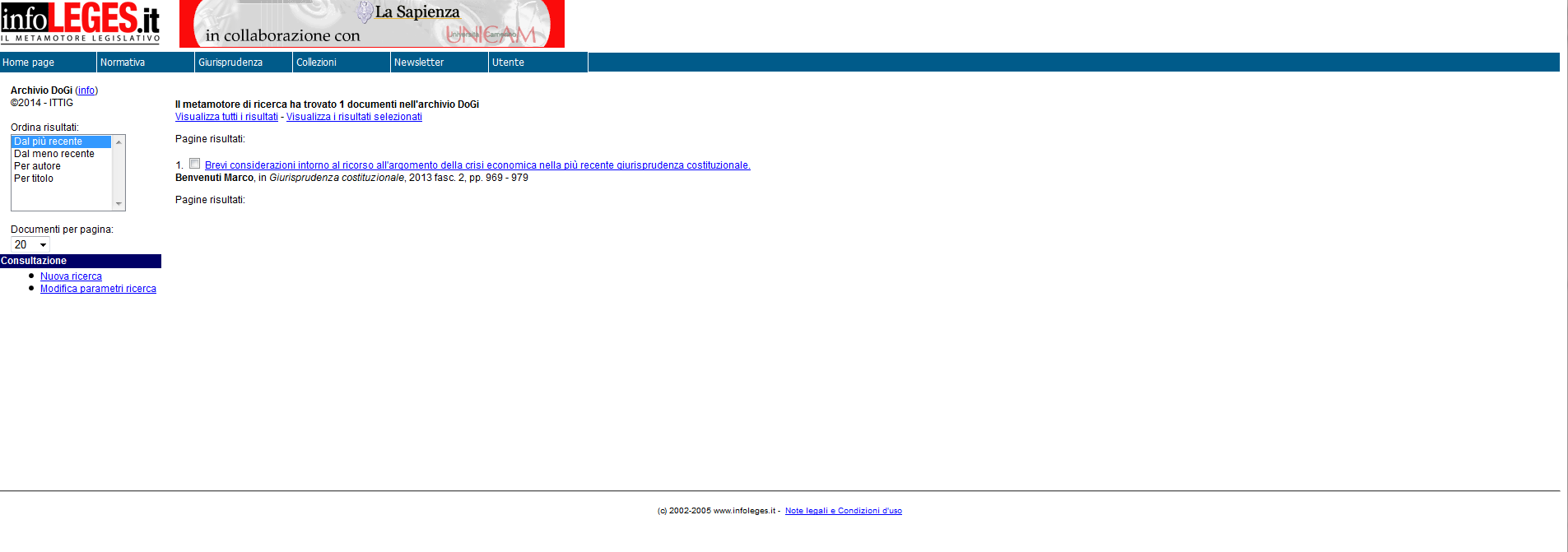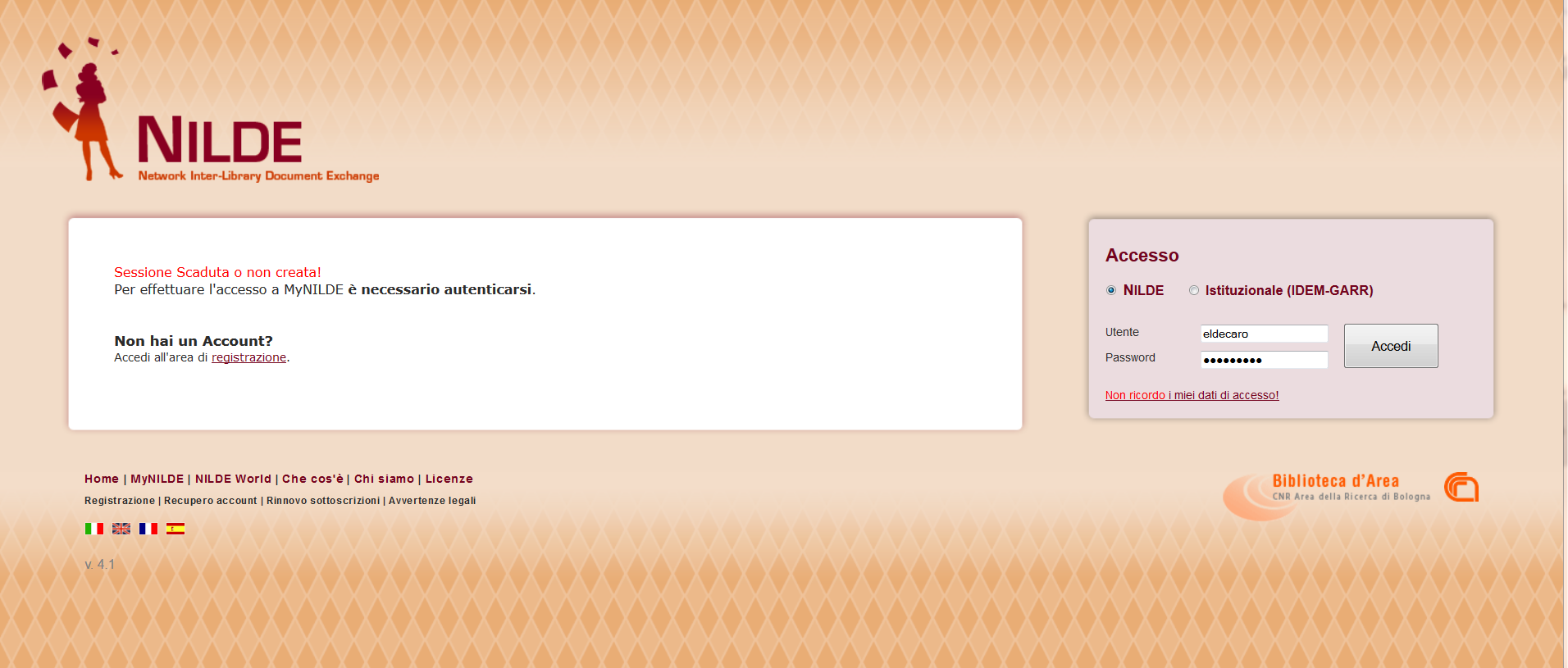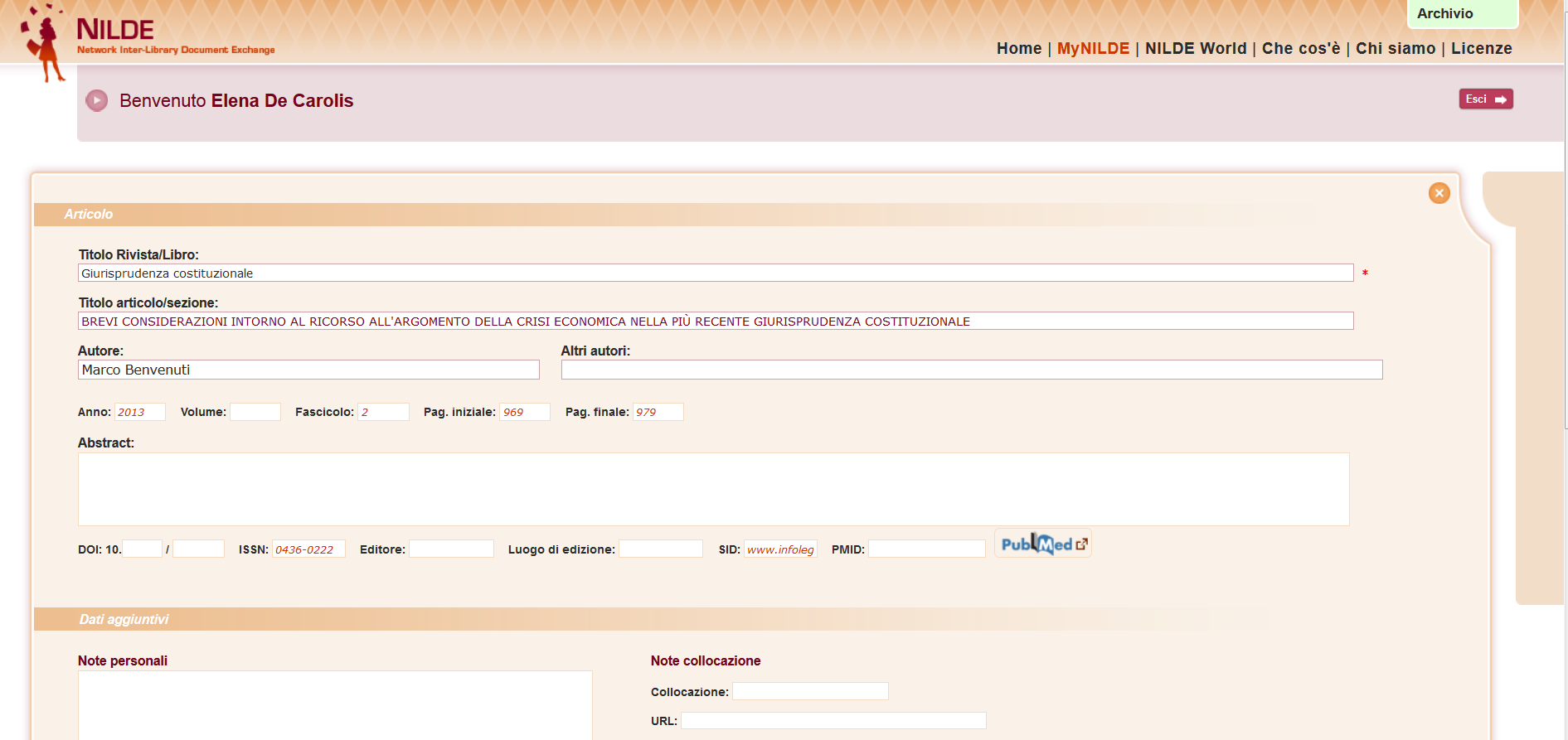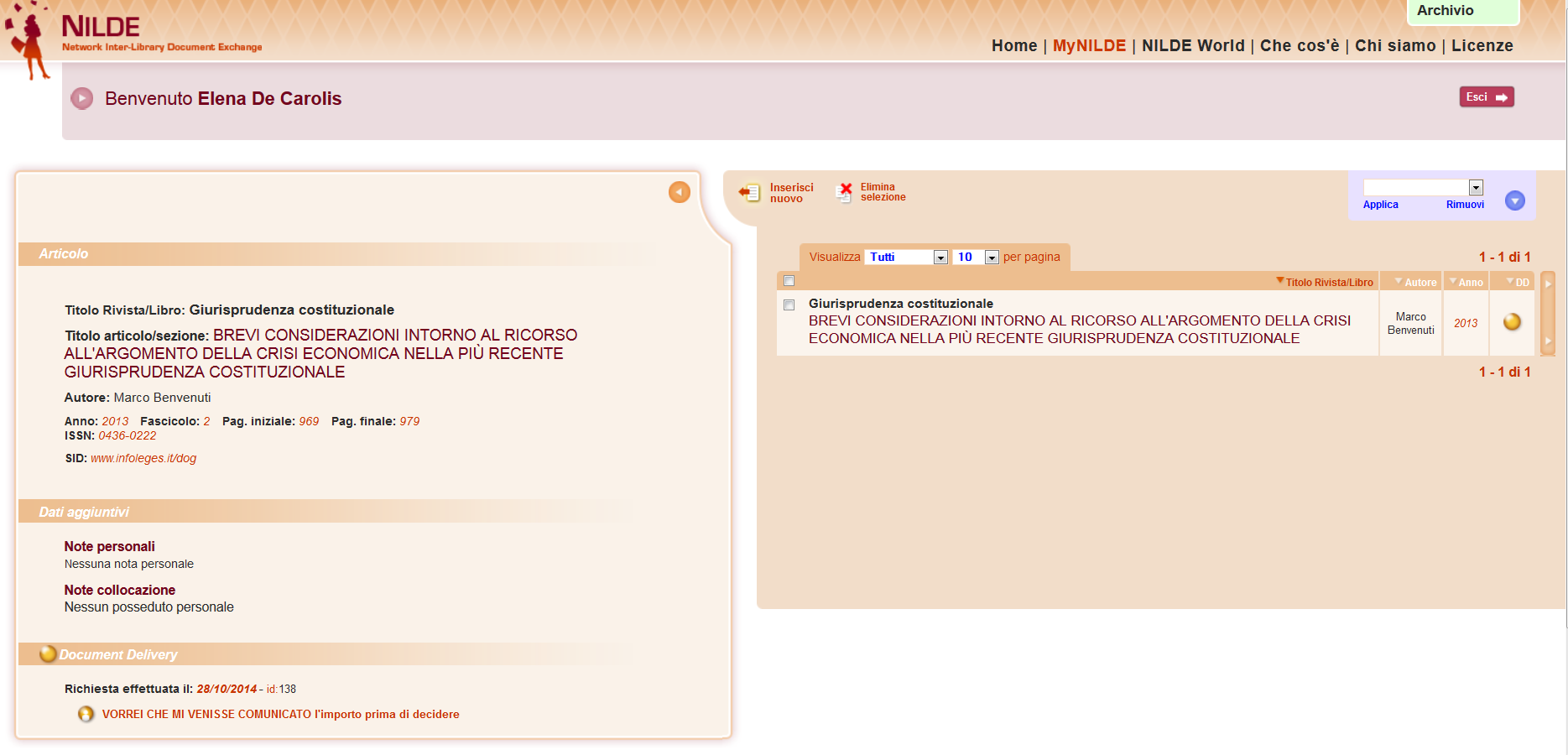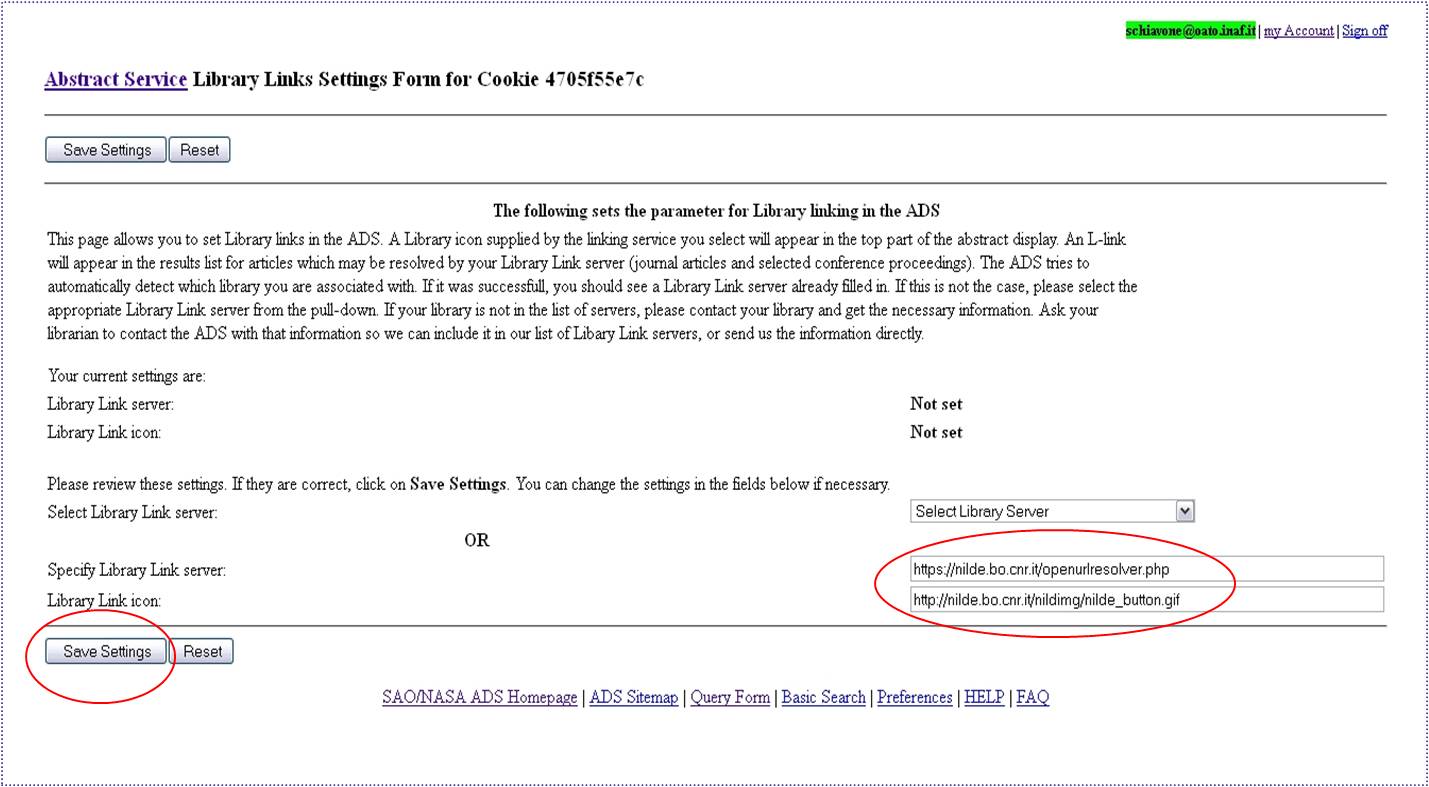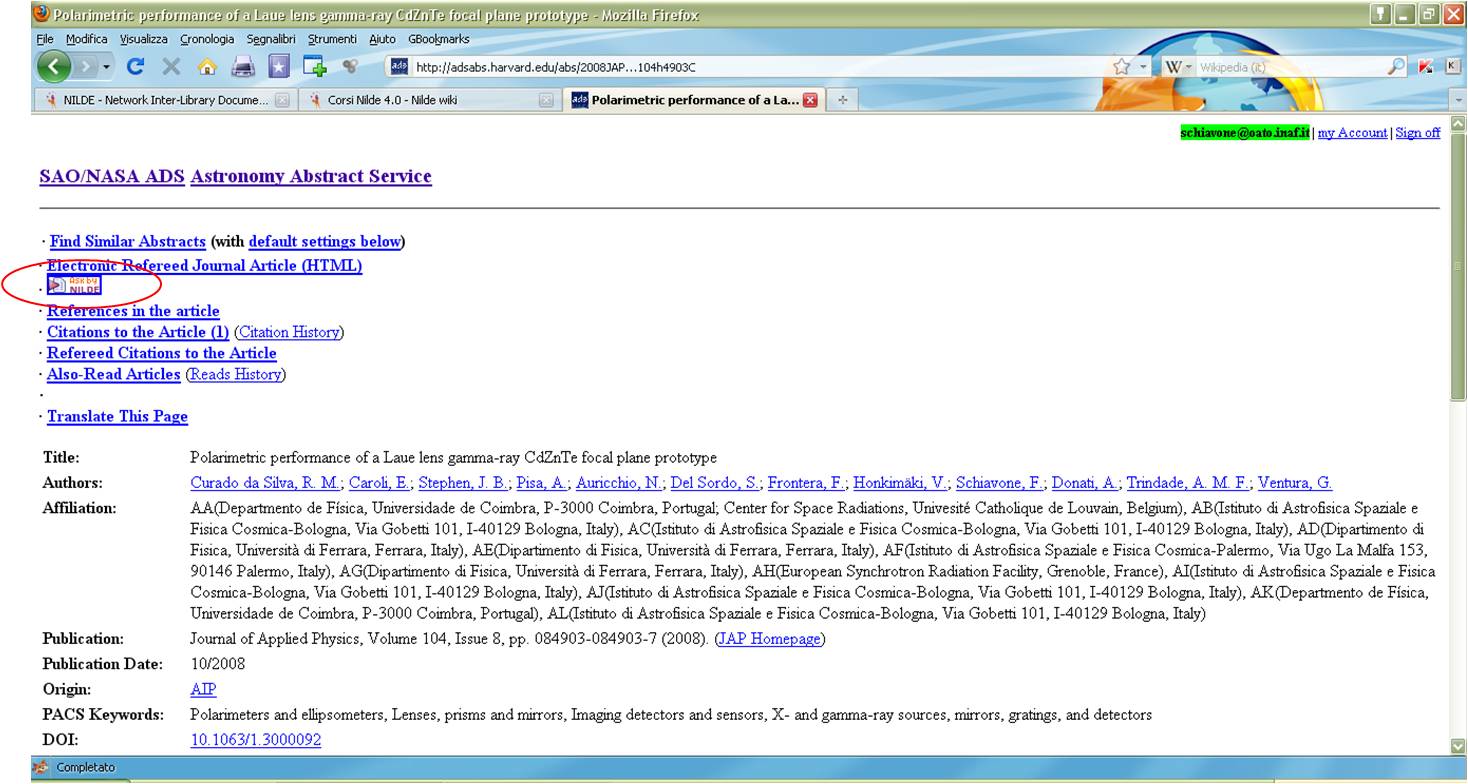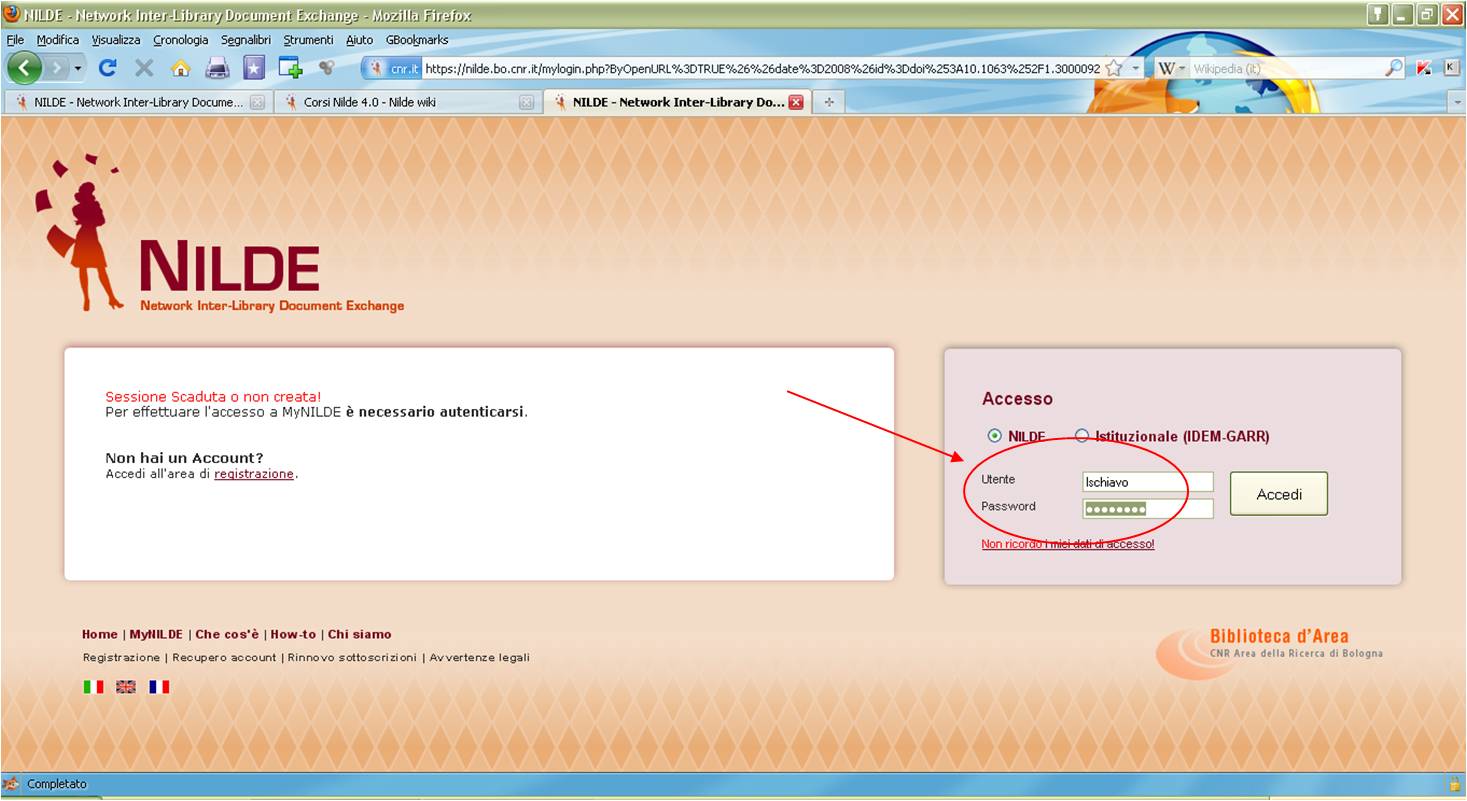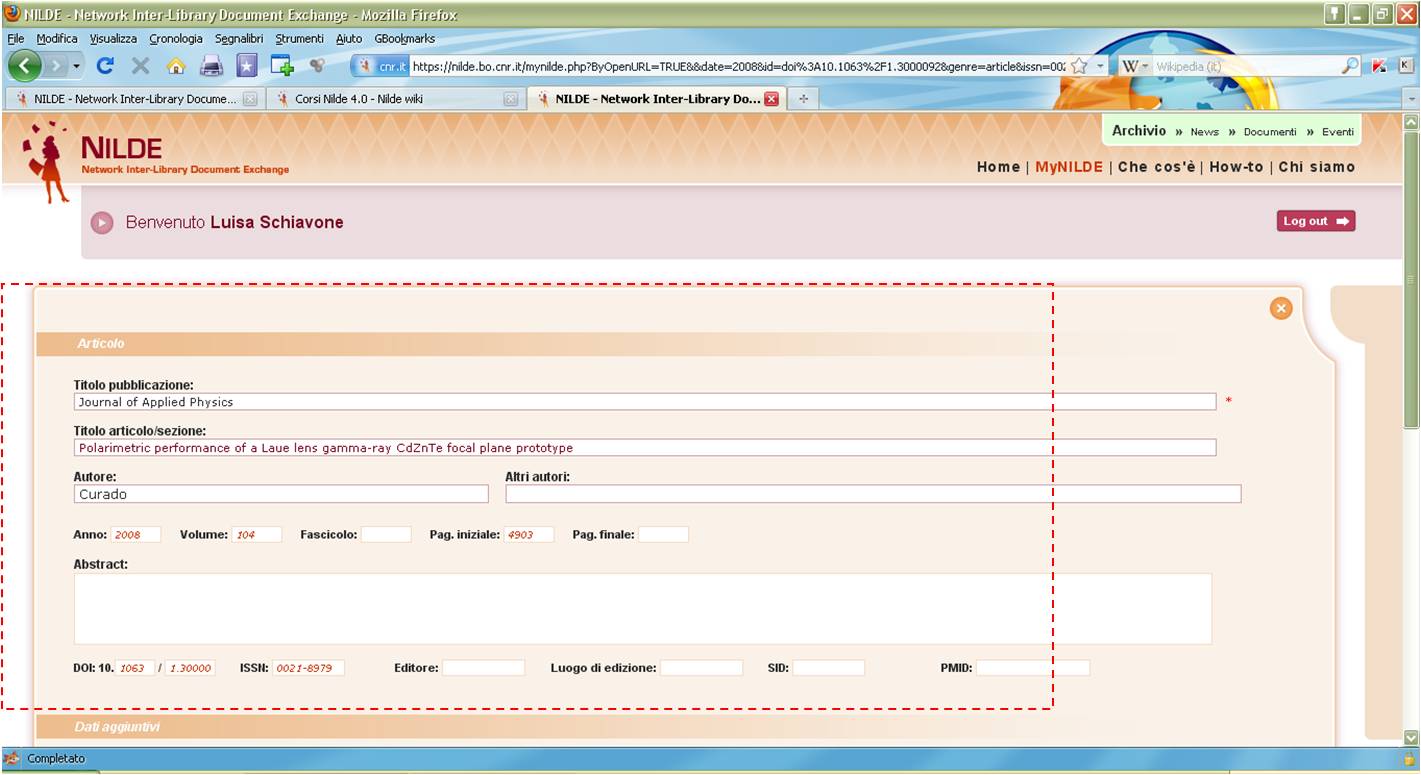Tu sei qui
Integrazione di NILDE con la banca dati DoGi
La banca dati DoGi (Dottrina Giuridica), a cura dell’ITTIG-CNR, contiene riferimenti bibliografici completi e abstract di articoli (compresi note a sentenza, rassegne, commenti a legislazione, relazioni a convegni, recensioni critiche) pubblicati in oltre 250 riviste italiane di ambito giuridico.
Dal 2015 la sua consultazione è libera dal sito dell'ITTIG: http://www.ittig.cnr.it/dogi/dogiRicerca.php. E' inoltre disponibile sulla piattaforma Infoleges.
In entrambi i casi, è stata realizzata l'integrazione con NILDE. Il bottone apparirà nel singolo documento, come illustrato nella figura seguente:
Esempio dalla piattaforma libera ITTIG:
Il bottone NILDE non apparirà solo nel caso in cui si tratti di documento proveniente da rivista online accessibile gratuitamente. La scelta è conseguente al fatto che nel documento DoGi viene fornita la URL per il testo pieno che, fatta eccezione per "giustamm.it" e per "Rivista di Diritto ed Economia dello Sport", è accessibile liberamente.
Per chi utilizza Infoleges, partendo da una ricerca nella piattaforma:
l’utente arriva ad individuare un articolo di interesse e può selezionarlo per entrare nel dettaglio del record DoGi
A questo punto troverà in basso a sinistra l’icona “Request by NILDE” e il link “Document Delivery” e cliccandoci sopra verrà condotto alla maschera di autenticazione di NILDE che permetterà di procedere alla richiesta dell'articolo in oggetto alla propria biblioteca.
In entrambi i casi, grazie alla connessione tra DoGi e NILDE, sarà sufficiente inserire le proprie credenziali:
In entrambi i casi, gper riversare in NILDE i dati bibliografici completi presenti in DoGi e procedere con una richiesta di Document Deliveryrazie alla connessione tra DoGi e NILDE, sarà sufficiente inserire le proprie credenziali:
Cliccando sul pulsante “Richiedi” in fondo alla pagina, la richiesta verrà inoltrata alla propria biblioteca di riferimento e apparirà questa schermata con un messaggio verde di dialogo che conferma l’esito positivo (“Richiesta DD effettuata con successo”)
- cliccare su "Library Links settings"
- nella pagina che apparirà è necessario inserire due URL:
- nel campo "Specify Library LinkL server" inserire il link alla URL dell’openurl resolver di NILDE
http://nilde.bo.cnr.it/openurlresolver.php - nel campo "Library Link icon" inserire il link all'icona "Ask by NILDE"

http://nilde.bo.cnr.it/nildimg/nilde_button.gif
- Cliccare sul bottone "Save settings" (in basso a sinistra)
- Tornare indietro e ricaricare la pagina. le preferenze sono settate!
- Cercare un documento su ADS e richiederlo attraverso NILDE. Cliccare sull’icona ASK BY NILDE
- si aprirà la home page di NILDE. Accedere con le proprie credenziali
- il modulo di inserimento dati risulterà già automaticamente compilato con tutti i riferimenti necessari . Basta solo inviarlo